Если у вас есть много локально сохраненных фильмов и телепередач, вам нужно установить Plex. Это не с открытым исходным кодом, как Kodi и некоторые из его менее известных конкурентов, но его гораздо проще настроить и использовать — особенно если вы хотите наслаждаться своим контентом на нескольких устройствах или когда вы находитесь вдали от дома.
Это руководство доступно для скачивания в формате PDF. Загрузите свое руководство по Plex — Awesome Media Center сейчас. Не стесняйтесь копировать и делиться этим со своими друзьями и семьей.
Plex действительно сияет, когда используется в качестве центрального концентратора для всех ваших развлекательных потребностей. Вы можете конвертировать старые домашние видео в цифровой формат
копируй свою огромную коллекцию DVD
и используйте Plex для управления и просмотра всего этого.
Plex также имеет некоторые дополнительные функции, которые добавляют дополнительные уровни удовольствия. К ним относятся сторонние каналы, прямой эфир и персонализированные новости. Мы обсудим их все более подробно позже в руководстве.
Если вам нравится звук Plex, но вы не знаете, с чего начать, продолжайте читать. Это единственное руководство по настройке Plex, которое вам когда-либо нужно будет прочитать.
Plex Media Server против Plex Media Player
В этом руководстве мы будем ссылаться на две отдельные части экосистемы Plex: сервер и проигрыватель. Они имеют разные функции и должны быть установлены отдельно.
Plex Media Server
Для любой настройки Plex требуется как минимум один сервер. Технически вы можете установить столько серверов, сколько захотите, но для большинства людей достаточно одного.
Сервер выступает в качестве центрального концентратора для вашей медиаколлекции, поэтому вам нужно выбрать устройство, на котором вы собираетесь запустить сервер с умом. Если сервер недоступен (например, если компьютер, на котором размещен сервер, выключен), вы не сможете просматривать медиафайлы на других устройствах.
Для простоты проще всего переместить все носители, которые вы планируете поместить на сервер, на тот же диск, что и сам сервер, хотя сетевые диски поддерживаются, если вы знаете, что делаете.
Почти любой компьютер может выступать в качестве сервера. Доступны версии для Windows, Mac, Linux и FreeBSD. Вы также можете установить сервер на диск сетевого хранилища (NAS). Plex поддерживает продукты от Synology, Netgear, QNAP, unRAID, Drobo, ASUSTOR, Thecus, Seagate, Western Digital и Terramaster. Это также работает с Docker.
Сервер не имеет собственного графического интерфейса пользователя. При использовании сервера для управления вашим контентом он автоматически запускает Plex Web App.
Plex Media Player
Plex Media Player — это просто плеер; его нельзя использовать для чтения локального контента или передачи вашего контента на другие устройства.
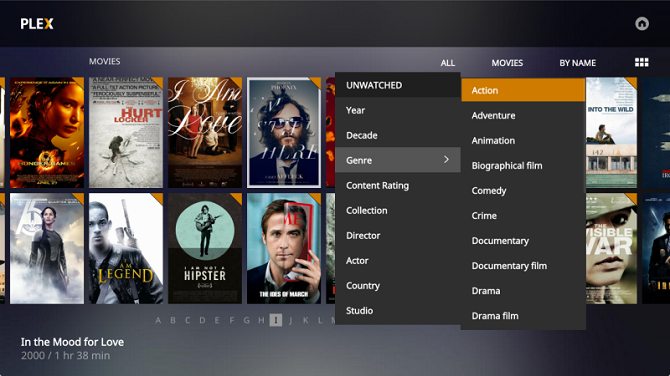
Вам следует установить копию Plex Media Player на каждое устройство, которое, по вашему мнению, вы хотите использовать для просмотра контента. Он поддерживает огромное количество устройств и операционных систем. К ним относятся Windows, Mac, Android, iOS, Amazon Alexa, Amazon Fire TV, Android TV, Apple TV, Kodi, PlayStation, Xbox, Roku, Nvidia Shield и Sonos. Контент Plex также совместим с Chromecast.
Вы можете получить копию Plex Media Server и Plex Media Player с веб-сайта компании. Затем вы можете установить оба, просто следуя инструкциям на экране.
Настройка Plex в первый раз
После того, как вы успешно установили все необходимое программное обеспечение, самое время запустить Plex в первый раз. Вам нужно начать с Plex Media Server.
При первом запуске программы Plex предложит вам создать новую учетную запись. Невозможно эффективно использовать Plex без учетной записи, поэтому выбирайте имя пользователя и пароль. Вы также должны принять Условия обслуживания.
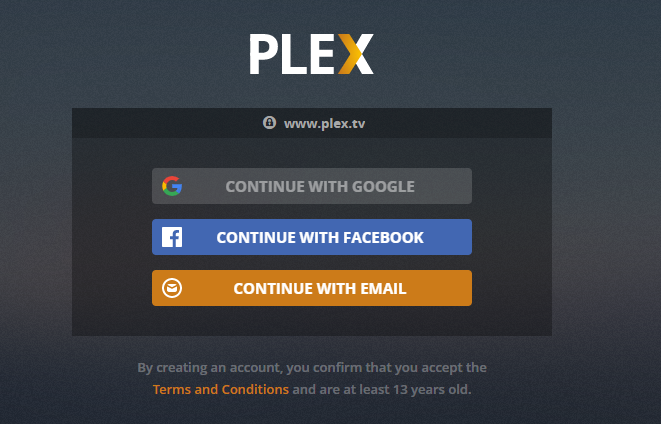
Мастер установки
После создания учетной записи мастер установки запустится автоматически.
На первом экране вам нужно выбрать имя для вашего сервера. Это имя будет повторяться во всех ваших приложениях Plex, поэтому выберите что-нибудь разумное и узнаваемое.
Вы также увидите два флажка. Первый, Подключиться к Plex, позволяет вам транслировать контент вне вашей домашней сети и позволяет вашим отдельным приложениям Plex находить друг друга. Вы должны включить это.
Второй, Отправить отзыв, Позвольте Plex собирать анонимные данные о вашем использовании. Если вы защищаете свою конфиденциальность, отключите эту опцию.
Нажмите следующий и мастер предложит вам добавить медиа. Если вы уже организовали свой контент, вы можете добавить папки. Если вы еще этого не сделали, пропустите этот раздел. Мы рассмотрим это более подробно в ближайшее время.
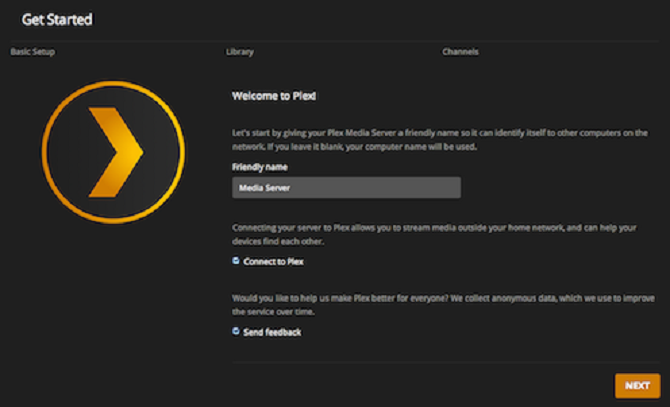
Наконец, вы можете добавить сторонние каналы. Опять же, мы рассмотрим их более подробно позже в руководстве, но не стесняйтесь добавлять все, что вам нравится.
Вот и все, мастер завершен. Теперь вы должны смотреть на основной экран Plex.
Настройка медиаплееров Plex
Если вы установили приложения Plex на свой смартфон, игровые приставки или потоковые устройства, сейчас самое время их запустить.
Во всех случаях приложение запросит у вас учетные данные Plex. Предполагая, что вы следовали инструкциям мастера установки, подробно описанным выше, приложение Plex должно автоматически найти ваш сервер Plex после того, как вы успешно введете свое имя пользователя и пароль.
Каждое приложение Plex работает по-своему. Подробное руководство о том, как использовать каждое приложение по отдельности, выходит за рамки этой статьи, но все они достаточно понятны.
Добавление медиа в плекс
Если вы потратили некоторое время на просмотр статей Plex в Интернете, вы увидите прекрасные изображения, показывающие бесконечные библиотеки контента. Контент содержит обложки, сюжетные линии, названия эпизодов, информацию об актерах и многое другое.
Plex может добавлять все эти метаданные автоматически, но вам нужно потратить время на правильную организацию контента перед добавлением его в приложение.
Использование правильной структуры именования файлов
Plex печально известен своим суетным подходом к именам файлов и папок
,
Прежде чем идти дальше, убедитесь, что все ваши фильмы находятся в отдельном дереве папок от всех ваших телешоу.
Затем используйте приведенные ниже рекомендации, чтобы Plex смог найти все правильные метаданные для ваших видео и музыки.
Фильмы
Фильмы могут быть либо сохранены в виде отдельных файлов в папке «Фильмы», либо каждый из них может быть сохранен в своей собственной подпапке. Сам фильм должен называться [Название фильма] (Год). Например, Парк Юрского периода (1993).
Поэтому ваше дерево папок должно выглядеть так: Фильмы / Парк Юрского периода (1993) .mp4 или же Фильмы / Парк Юрского периода (1993) / Парк Юрского периода (1993) .mp4.
ТВ шоу
Сериалы используют похожий подход, но с парой твиков. Используя пример друзей, структура заголовка вашей папки должна быть Телепередачи / Друзья / Сезон XX /.
В каждом сезоне должны называться отдельные эпизоды [Показать имя] SXXEXX. Например, видео под названием Друзья S04E12 будет четвертый сезон, эпизод 12.
Если шоу, которое вы хотите добавить, не соответствует типичному формату сезона / эпизода, обратитесь к официальным инструкциям Plex для получения дополнительной информации.
Музыка
Если ваша музыка уже имеет встроенные метаданные, вам не нужно ничего делать; Плекс может прочитать это. Если это не так, используйте это дерево папок для организации ваших файлов: Музыка / ArtistName — Название альбома / TrackNumber — TrackName.ext (например, Музыка / The Killers — Горячая суета / 01 — Дженни была подругой моей.mp3).
(Замечания: Если у вас есть тысячи файлов и их переименование нецелесообразно, проверьте FileBot. Хотя это не бесплатно, приложение сделает большую часть работы за вас.)
Добавить фильмы в плекс
Когда вы успешно организовали все свои медиа, вы, наконец, готовы добавить его в Plex. Тип носителя, который вы хотите добавить, определяет метод. Для начала давайте посмотрим на фильмы.
Наведите курсор мыши на левой панели интерфейса Plex Библиотеки и нажмите + значок.
Откроется новое окно. выберите Фильмы, удар следующий, и нажмите на Обзор папок мультимедиа указать Plex на папку, содержащую ваши файлы фильмов. На этом этапе не нажимайте Добавить библиотеку. Вместо этого выберите продвинутый в левой панели.
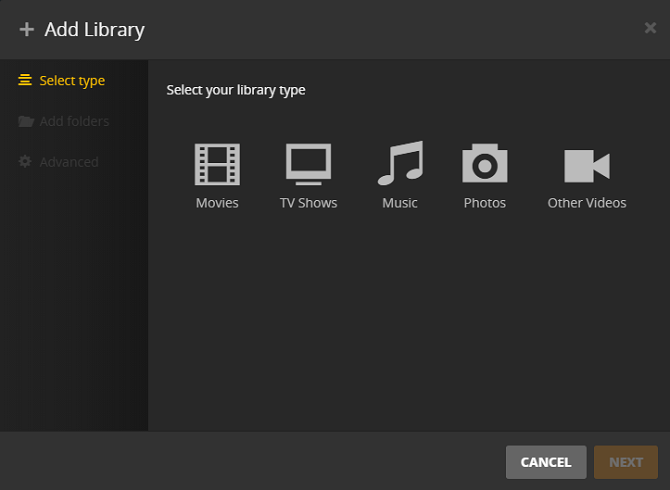
Дополнительные параметры содержат несколько параметров, на которые необходимо обратить внимание:
- Трейлеры Кино: Вам нужен опыт в кинотеатре или вы хотите прыгнуть прямо в свой контент?
- Страна: Если ваши фильмы были выпущены в нескольких странах, информацию какой страны вы хотите использовать для своих метаданных?
- Агент: Убедитесь, что вы выбрали База данных фильмов, в противном случае некоторые метаданные могут импортироваться неправильно.
Добавить телешоу в Plex
Методика добавления телешоу такая же, как и при добавлении фильмов, просто убедитесь, что вы выбрали ТВ шоу вместо Фильмы после удара + значок.
продвинутый варианты немного разные. Вы не увидите некоторые настройки для фильма, и вам нужно убедиться, что вы выбрали TheTVDB как агент.
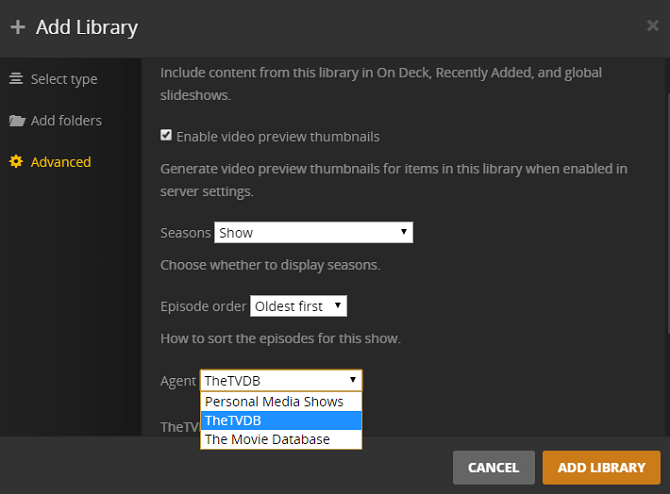
Добавить музыку в Plex
При добавлении музыки вы увидите запись в левой панели под названием Опции.
Если у вас есть Plex Pass, этот экран позволяет вам создать Премиум Плекс Музыкальная Библиотека. Он будет загружать произведения искусства, биографии художников и обзоры альбомов. Это также позволит вам создавать интеллектуальные миксы на основе дорожки или настроения, а также добавляет теги распознавания музыки, которые помогут вам организовать вашу библиотеку.
Если вы знаете, что ваши музыкальные файлы имеют встроенные метаданные, которые в основном верны, убедитесь, что вы выбрали Используйте встроенные теги в продвинутый меню.
Добавить другие видео в Plex
Наконец, вы можете добавить другие видео в Plex. Возможно, у вас есть домашнее видео за прошедшие годы, какие-то кадры, которые вы скачали с YouTube, или вы просто хотите посмотреть все свои видео со смартфона на других домашних устройствах.
В этих случаях вам нужно выбрать Другие видео. Важно отметить, что в меню «Дополнительно» убедитесь, что агент установлен в Личные СМИ.
Вы также должны убедиться, что вы дали вашему файлу узнаваемое имя; это имя, которое Plex будет использовать в приложении.
Исправить неверные метаданные
Даже если вы правильно выполнили все соглашения об именах файлов и выбрали правильный агент для каждой добавленной вами библиотеки, иногда метаданные все равно могут ошибаться. К счастью, вы можете легко это исправить.
Используйте интерфейс Plex, чтобы перейти к телевизионному эпизоду фильма, который вы хотите отредактировать, наведите курсор мыши на миниатюру видео и щелкните значок пера. Откроется окно метаданных.
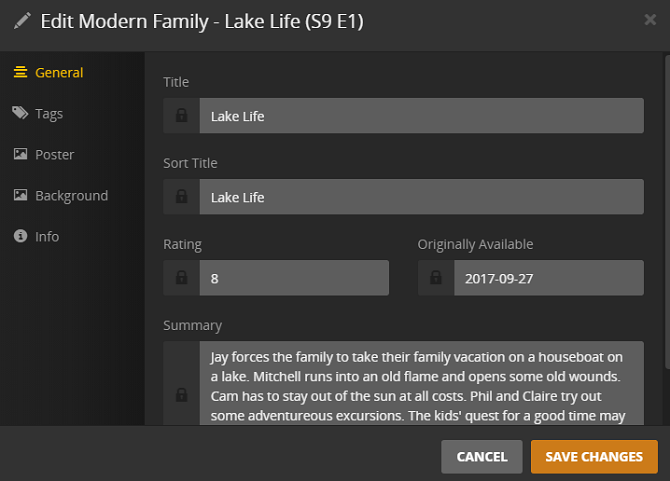
Используя панель в левой части окна, вы можете редактировать все: от заголовка и сюжетной линии до обложки плаката и списка актеров.
Нажмите Сохранить изменения когда вы будете готовы продолжить.
Добавить субтитры к видео
Вы можете добавить субтитры к фильмам и сериалам. Plex использует бесплатную базу данных субтитров для их загрузки и прикрепления к видео.
Чтобы скачать субтитры, перейдите на Настройки> Сервер> Агенты> Фильмы> Plex Movie и перетащите OpenSubtitles.org Агент в верхней части списка.
Повторите процесс в Настройки> Сервер> Агенты> Шоу> TheTVDB.
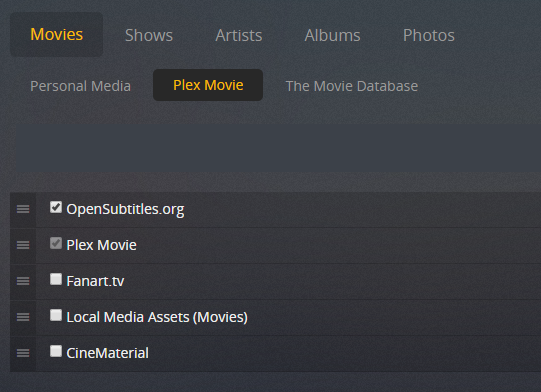
Далее нажмите на шестерня значок. Используя раскрывающиеся меню внизу нового окна, выберите языки, которые вы хотите загрузить. Вы можете выбрать до трех.
К сожалению, ваши новые настройки будут применены только к любому новому контенту, который вы добавляете. Чтобы добавить субтитры к видео, которые уже есть в вашей библиотеке, нажмите на три горизонтальные точки рядом с именем библиотеки на левой панели интерфейса Plex, затем выберите Обновить все метаданные.
Для более подробного ознакомления с использованием субтитров в Plex
, проверьте наш гид в другом месте на сайте.
Стать опытным пользователем Plex
Если вы следили за этим, теперь у вас должна быть функциональная настройка Plex. Все ваши видео и музыка будут добавлены на ваш Plex Media Server, и вы сможете получить доступ к этим файлам на других устройствах с помощью Plex Media Player.
Но копайте немного глубже, и вы получите Plex с дополнительными функциями, которые сделают его еще более полнофункциональным. Вот некоторые функции и инструменты, которые помогут вам стать опытным пользователем Plex.
Плекс Пасс
Plex можно использовать бесплатно, но компания также предлагает пакет подписки. Пакет называется Plex Pass.
Плекс Пасс не для всех
, но это разблокирует множество дополнительных функций. Некоторые из которых мы обсудим подробнее в этом разделе.
Дополнительные функции включают в себя:
- Автоматическая фотометка для распознавания сцен и мест
- Прямой эфир
- Возможности DVR, чтобы вы могли записывать ТВ в прямом эфире
- Доступ к Plex Cloud (устраняет необходимость в постоянно включенном сервере)
- Мобильная синхронизация для просмотра в автономном режиме
- Родительский контроль
- Музыкальная лирика
- Поддержка нескольких пользователей
- И многое другое
Вы можете купить Plex Pass за $ 4,99 / месяц, $ 39,99 / год или $ 119,99 за пожизненную подписку.
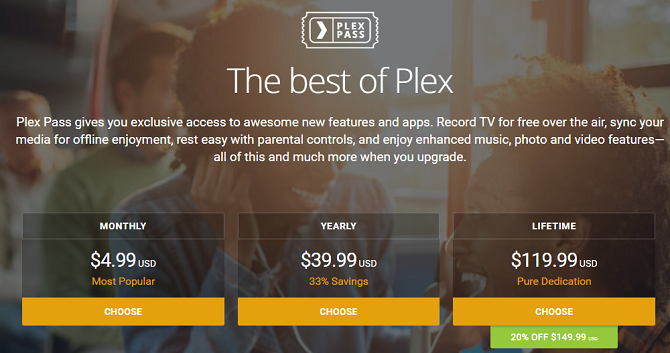
Прямой эфир
С лета 2017 года Plex поддерживает прямую трансляцию
, Как отмечалось в предыдущем разделе, вам нужен Plex Pass, чтобы пользоваться этой функцией. Вы можете использовать его для просмотра любых бесплатных эфирных каналов
в вашем районе.
Вы можете смотреть прямую трансляцию с помощью приложения Plex для Amazon Fire TV, Android, Android TV, Apple TV, iOS и Roku. Он также поддерживается веб-приложением.
Чтобы начать работу, вам понадобится DVR-тюнер и антенна. Plex поддерживает множество DVR-тюнеров, включая модели от HDHomeRun, Hauppauge, AVerMedia и DVBLogic. Большинство энтузиастов Plex предпочитают HDHomeRun.
. Эта функция доступна в медиаплеере Plex для Amazon Fire TV, Android, Android TV, Apple TV, iOS и Roku.
Контент доступен от нескольких всемирно известных новостных компаний, включая Sky News, DW, Financial Times, Euronews и IGN.
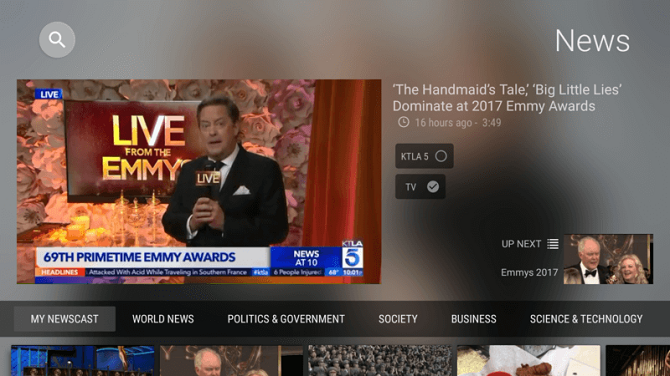
Вы увидите ссылку под названием Новости в основном списке библиотек. Нажмите на кнопку, и видео начнет воспроизводиться. Вы можете просматривать категории новостей, используя полосу прокрутки под видео.
Для каждого видео вы можете следить или же безгласный и канал и тема. Если вы часто используете эти кнопки, вы можете быстро рассказать Plex о типе контента, который вас интересует.
Если вы работаете в телевизионном приложении, вы можете воплощение для дальнейшей настройки вашего опыта. Вы можете добавить почтовый индекс, чтобы получать местные новости и редактировать категории, которые вы хотите посмотреть.
Сторонние каналы
Plex также поддерживает обширную библиотеку сторонних каналов. Некоторые могут быть установлены через основной клиент Plex; другие используют Unsupported App Store.
Чтобы установить сторонний канал, перейдите на Интернет-контент> Каналы в панели с левой стороны интерфейса Plex.
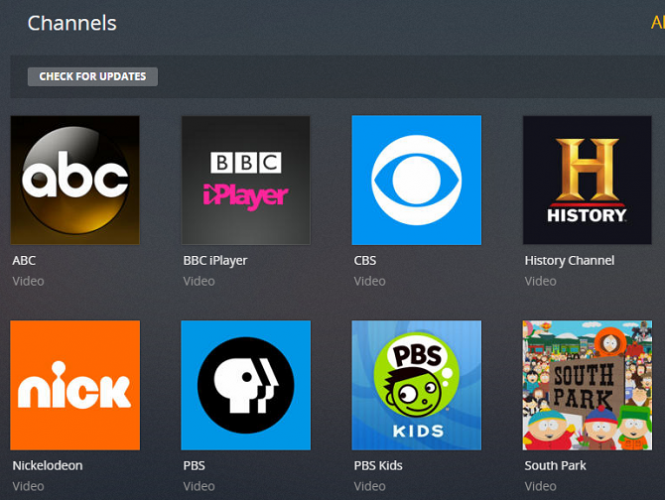
Далее в правом верхнем углу экрана выберите Установить каналы. Вы можете использовать категории слева, чтобы просмотреть, что доступно. Нажмите на миниатюру канала и выберите устанавливать добавить канал в настройку Plex.
Мы рассмотрели некоторые из лучших каналов Plex
вместе с инструкциями по установке Unsupported App Store, в статье в другом месте на сайте.
Плекс Это!
Плекс Это! Bookmarklet позволяет вам захватывать видео с других веб-сайтов и добавлять их в список Watch Later вашей учетной записи Plex. Вы можете смотреть добавленные видео из Plex; Вам не нужно возвращаться на исходный сайт.
Букмарклет также позволяет вам «перебрасывать» видео с сайта в приложение Plex и рекомендовать видео другим пользователям Plex в вашей учетной записи.
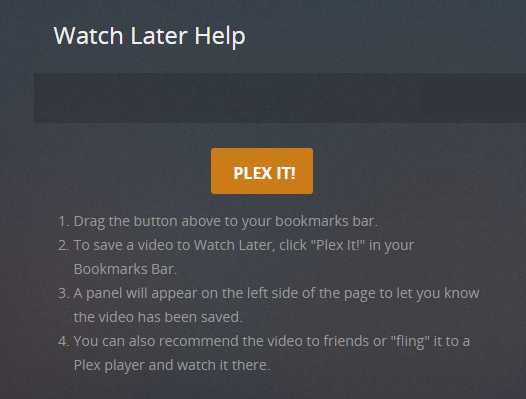
Чтобы установить Plex It !, перейдите на Смотреть позже>? и следуйте инструкциям на экране. Процесс немного отличается в зависимости от браузера и операционной системы, которую вы используете.
Что еще нужно знать?
Если вы внимательно следовали этому руководству, теперь вы должны хорошо понимать, что такое Plex, как он может вам помочь и как его настроить.
Конечно, есть еще много инструментов, функций и трюков, которые мы не рассмотрели
, Некоторые из них полезны только для опытных пользователей, а некоторые будут полезны, только если вы используете сервер Plex для нескольких пользователей.
Тем не менее, мы поможем вам, если у вас возникнут какие-либо трудности. Итак, если вы боретесь с определенным аспектом Plex, пожалуйста, обратитесь в комментариях ниже. И не забудьте сообщить нам, что вы думаете о Plex. Как вы оцениваете это? И вы бы порекомендовали это своим друзьям?





